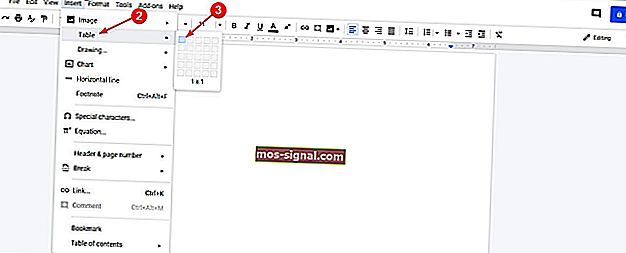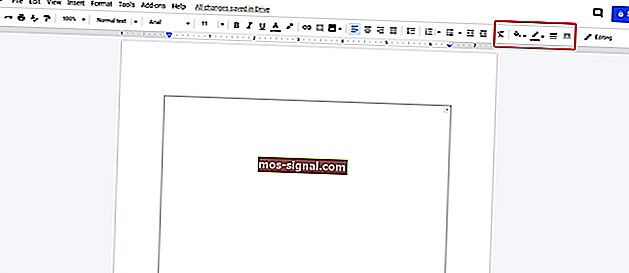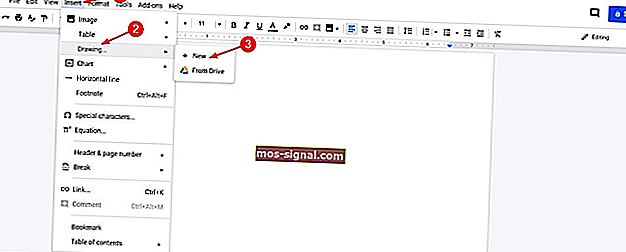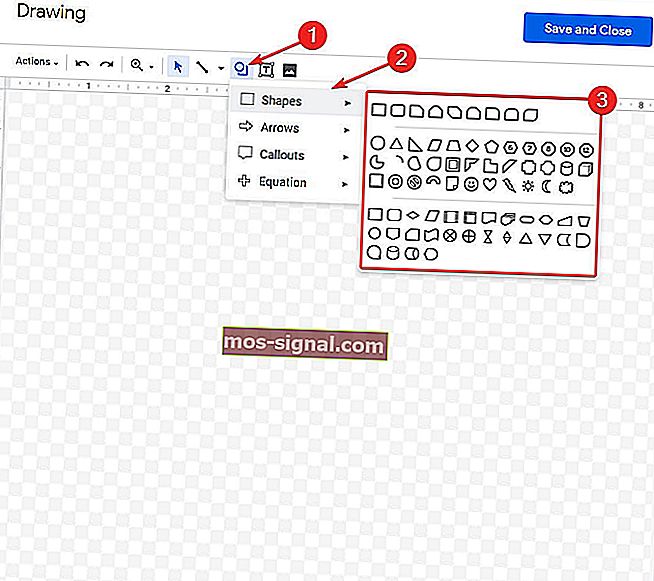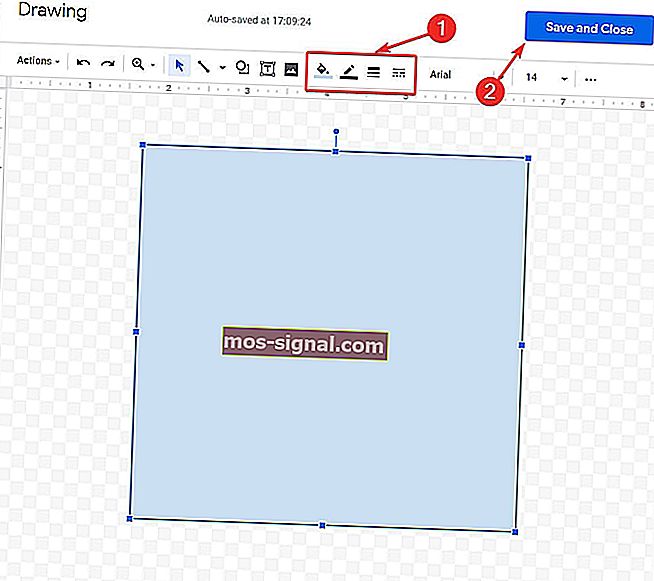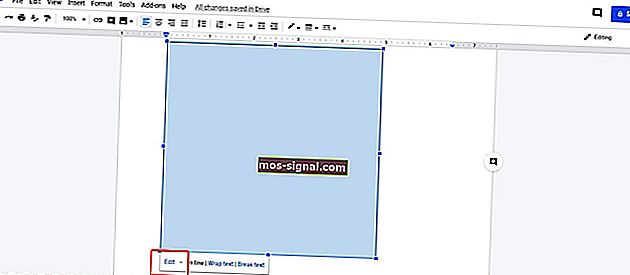3 начина за създаване на страхотни граници на Google Docs
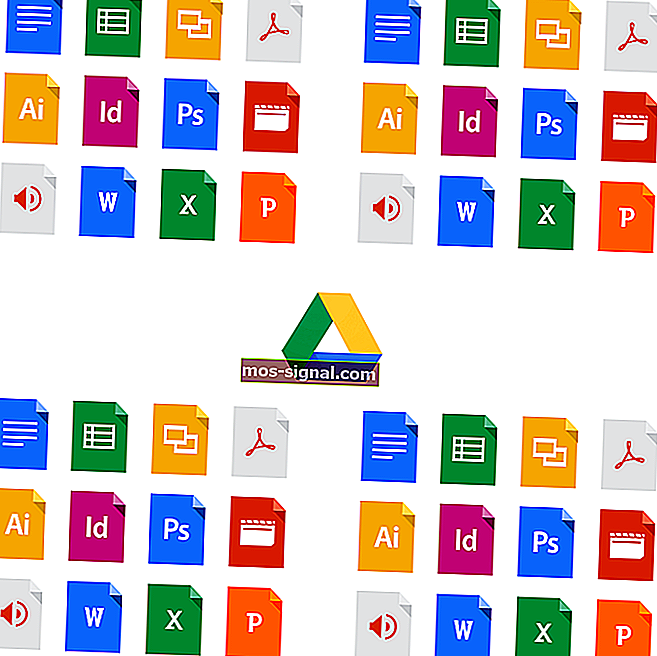
Документи, листове и диапозитиви не винаги са лесни за организиране и намиране на компютър. Решението идва от Google и се нарича Google Docs.
Google Docs е част от безплатен офис пакет, предоставен от Google в рамките на услугата Google Drive. Включва Google Sheets и Google Slides и всичко това се случва онлайн.
Office-suite е съвместим с файловите формати на Microsoft Office и е достъпен на множество платформи, включително Android, IOS, Blackberry, Windows, Chrome OS и най-важното е, че е достъпен като уеб приложение.
Това приложение позволява създаване и редактиране на документи онлайн от множество потребители в реално време.
Въпреки всичките му функции, много потребители се оплакват от липсата на граничен инструмент. Ако имате нужда от граници на документ, няма много опции и това е малко измамен процес.
Как мога да добавя граници на страници в Google Docs?
Най-лесният начин за добавяне на граница е чрез създаване на таблица 1 на 1. За повечето проекти това решение трябва да работи перфектно. Освен това можете да създадете граница, като я нарисувате или като вмъкнете файл с рамка на картина във вашия документ.
Във всеки случай, нека разберем как да създадем граници на документ на Google.
Стъпки за добавяне на граници на страници в Google Docs
Първото нещо, което трябва да направите, е да проверите шаблоните, които приложението предлага. Може би един от тях отговаря на вашия проект и няма да е необходимо да създавате ръчно ръба.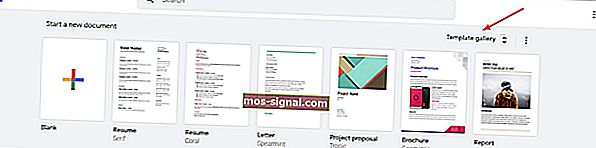
1. Създайте таблица 1 на 1
Ако нито един от шаблоните не е това, от което се нуждаете, тогава можем да преминем към създаването на границата:
- Отидете на вашата страница на Google Документи и в Стартиране на нов документ изберете Празно.

- Сега в менюто кликнете върху Insert> Table> 1 x 1.
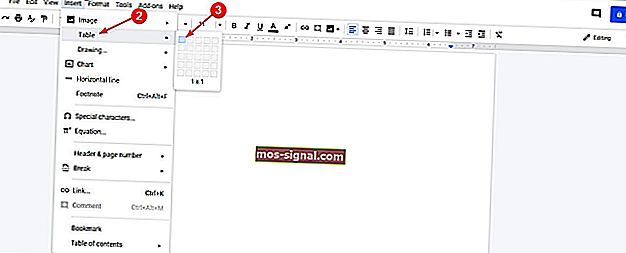
- Преоразмерете клетката, за да отговаря на вашите нужди.
- В горния десен ъгъл ще имате опции за граници: Цвят на фона, Цвят на границата, Ширина на границата и Тире на границата . Можете да промените формата по начина, който сметнете за добре.
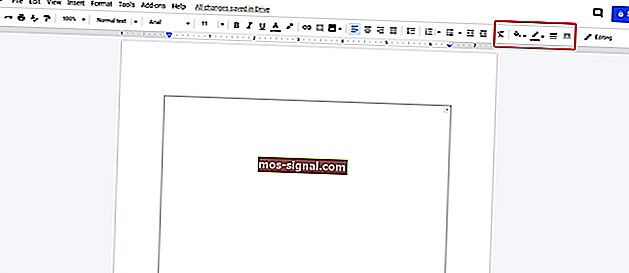
Това е. Знаете, че имате граница на вашия документ и можете да добавяте текст, снимки и други неща в клетката, създадена в стъпка 2.
- ПРОЧЕТЕТЕ СЪЩО: Вече можете да редактирате в Google Docs и да публикувате в WordPress
2. Начертайте границата
Освен това можете да създадете същата граница и от менюто Рисуване:
- Отидете на вашата страница на Google Документи и в Стартиране на нов документ изберете Празно.

- В менюто щракнете върху Вмъкване> Чертеж> Ново.
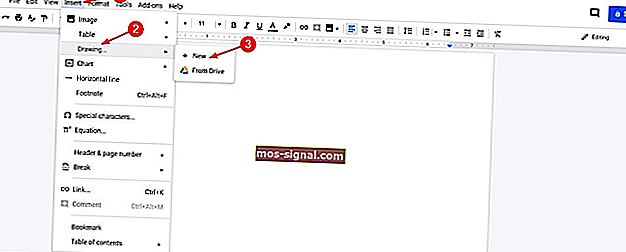
- В горното меню щракнете върху Shape> Shapes и изберете как искате да изглежда вашата граница.
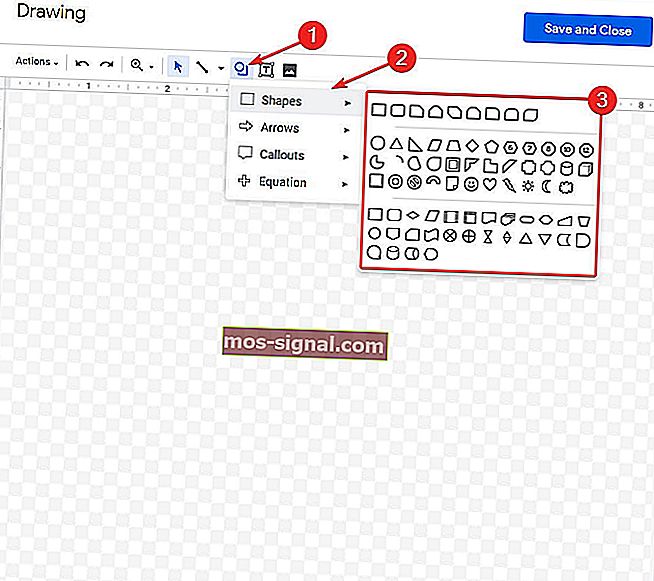
- След като се създаде фигура, ще се появи меню Border и оттам можете да форматирате контура.
- В края щракнете върху Запазване и затваряне .
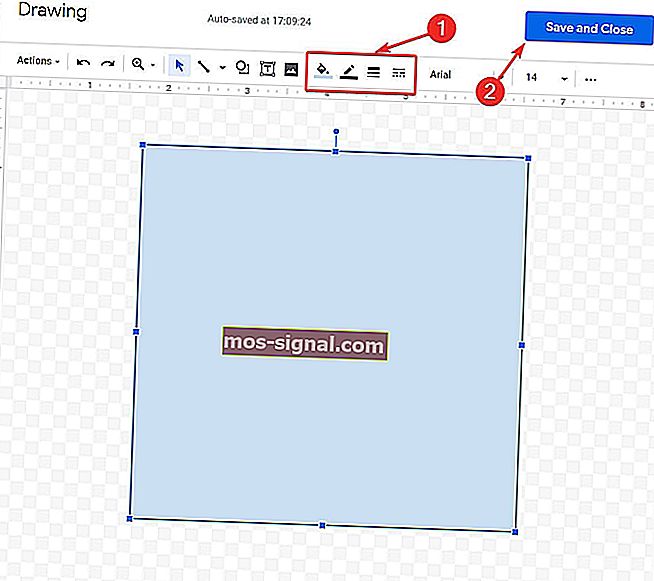
- Границата ще се появи на вашия документ.
- Ако искате да промените формата, след като сте запазили, щракнете върху границата в документа и ще се появи меню. Щракнете върху Редактиране .
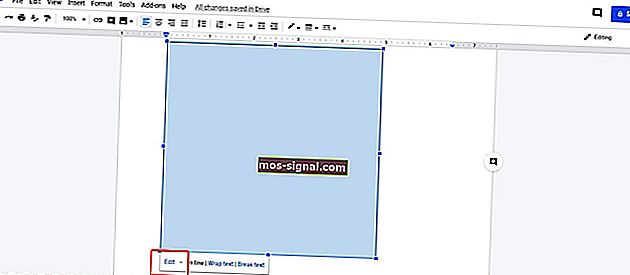
3. Поставете графичен файл с граници
В крайна сметка, ако не сте доволни от резултата, винаги можете да изтеглите и вмъкнете файл с рамка / граница като фон за документа.
Просто не забравяйте да го разтегнете, ако е необходимо, и разделителната способност е достатъчно висока. След това поставете текстова рамка и сте готови.
- ПРОЧЕТЕТЕ СЪЩО: ПОПРАВКА: Не може да се зареди файл в Google Docs
Надявам се, че тези решения са работили за вас. Ако имате други предложения или въпроси, посетете раздела за коментари по-долу и ние непременно ще ги проверим.